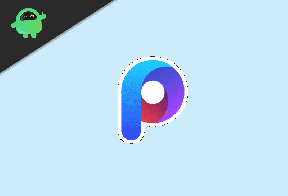الإصلاح: تأتأة ديابلو الخالد أو التأخر أو التجميد باستمرار
Miscellanea / / June 05, 2022
تشتهر Blizzard Entertainment بألعاب الفيديو المذهلة لكل من Windows والمنصات المحمولة من سلسلة Overwatch وسلسلة World of Warcraft وسلسلة Starcraft وسلسلة Diablo والمزيد. في الآونة الأخيرة ، أصدر المطورون لعبة تقمص أدوار MMO أكشن جديدة مجانية للعب تسمى "Diablo Immortal" لإصدارات Android و iOS و PC.
يتطلب تشغيل اللعبة تكوينًا كافيًا للأجهزة لتعمل بشكل صحيح ، خاصة بالنسبة للكمبيوتر الشخصي ، لأنه قد لا يكون لدى الجميع مثل هذا التكوين لتشغيل اللعبة بدقة كاملة و FPS أعلى. إنه شائع جدًا لمعظم عناوين أجهزة الكمبيوتر لأنهم متعطشون للأداء. لقد قدمنا هنا خطوات لإصلاح مشكلات Diablo Immortal Stuttering and Lags.
لسوء الحظ ، يواجه بعض مشغلات Diablo Immortal PC مشكلات متعددة مثل التأتأة ، والتأخير ، والتعطل ، وانخفاض الإطارات ، وما إلى ذلك ، أثناء اللعب. اعتمادًا على عامل التوافق ، يمكن أن تكون مشكلة خطيرة في بعض أجهزة الكمبيوتر. لذلك ، من الأفضل دائمًا حل المشكلة حتى تتمكن على الأقل من لعب اللعبة بعدد FPS محترم. قد تكون هناك عدة أسباب وراء هذه المشكلة والتي يمكن حلها باتباع هذا الدليل.

محتويات الصفحة
- تحقق من متطلبات النظام
-
الإصلاح: تأتأة ديابلو الخالد والتأخر بشكل سيء
- 1. قم بتحديث DirectX
- 2. تحديث برامج تشغيل الرسومات
- 3. قم بتشغيل اللعبة كمسؤول
- 4. تعيين أولوية عالية في إدارة المهام
- 5. تحقق من سلامة ملفات اللعبة
- 6. تغيير إعدادات GPU
- 7. تعطيل تحسينات ملء الشاشة
- 8. تحديث ديابلو الخالد
تحقق من متطلبات النظام
تحقق من متطلبات النظام للعبة Diablo Immortal أدناه للتأكد مما إذا كان تكوين جهاز الكمبيوتر الخاص بك يلبي متطلبات نظام اللعبة أم لا.
الإعلانات
الحد الأدنى لمتطلبات النظام:
- وحدة المعالجة المركزية: Intel Core i3 أو AMD FX-8100
- الرامات " الذاكرة العشوائية في الهواتف والحواسيب: 4 غيغابايت
- نظام التشغيل: Windows 7 / Windows 8 / Windows 10 / Windows 11 (64 بت)
- بطاقة فيديو: NVIDIA GeForce GTX 460 أو ATI Radeon HD 6850 أو Intel HD Graphics 530
- بكسل تظليل: 5.0
- فيرتكس شادر: 5.0
متطلبات النظام المستحسنة:
- وحدة المعالجة المركزية: Intel Core i5 أو AMD Ryzen 5
- الرامات " الذاكرة العشوائية في الهواتف والحواسيب: 8 جيجا
- نظام التشغيل: Windows 10 / Windows 11 (64 بت)
- بطاقة فيديو: NVIDIA GeForce GTX 770 أو AMD Radeon RX 470
- فيديو ذاكرة الوصول العشوائي مخصص: 2048 ميجابايت
- بكسل تظليل: 5.0
- فيرتكس شادر: 5.0
الإصلاح: تأتأة ديابلو الخالد والتأخر بشكل سيء
ليس من السهل إصلاح حالات التأخر في اللعبة أو انخفاض الإطارات لأنها تعتمد على عدة عوامل مثل الكمبيوتر الشخصي الأجهزة ، ودقة عرض اللعبة ، والحد الأقصى لعدد حدود FPS ، وتطبيقات الطرف الثالث المتضاربة ، و أكثر. لذلك ، نوصيك باتباع جميع الطرق حتى يتم إصلاح المشكلة أو تقليلها كثيرًا. غالبًا ما يؤدي تغيير الإعدادات المتعلقة بالرسومات داخل اللعبة أو إبقائها منخفضة إلى حل العديد من المشكلات في لمح البصر.
قد تتضمن دقة شاشة اللعبة ، دقة الملمس داخل اللعبة ، دقة الظل ، الحد الأقصى معدل الإطارات أو عدد الأحرف المعروضة أو التأثيرات المرئية الأخرى التي تتطلب رسومات أعلى أو ذاكرة. لذلك ، يمكنك اتباع الخطوات أدناه لمحاولة تقليل فترات التأخير أو انخفاض الإطارات إلى حد ما اعتمادًا على الدقة والجودة التي تلعبها في اللعبة بصرف النظر عن عدد الإطارات في الثانية.
الإعلانات
1. قم بتحديث DirectX
DirectX هو برنامج خاص تم إنشاؤه للتو لتسهيل تشغيل الألعاب الثقيلة ، تمامًا مثل Diablo Immortal.
تنزيل DirectX
بعد ذلك ، قم بتشغيل ملف DXSETUP.exe ملف لإعادة تثبيت / تحديث DirectX.
الإعلانات
بمجرد الانتهاء من ذلك ، أعد تشغيل الكمبيوتر لتطبيق التغييرات.
2. تحديث برامج تشغيل الرسومات
- انقر على اليمين على ال قائمة البدأ لفتح ملف قائمة الوصول السريع.
- انقر فوق مدير الجهاز من القائمة.
- حاليا، نقرتين متتاليتين على ال محولات أجهزة العرض فئة لتوسيع القائمة.
- ثم انقر على اليمين على اسم بطاقة الرسومات المخصصة.
- يختار تحديث السائق > اختر ابحث تلقائيًا عن السائقين.
- إذا كان هناك تحديث متوفر ، فسيتم تنزيل أحدث إصدار وتثبيته تلقائيًا.
- بمجرد الانتهاء من ذلك ، تأكد من إعادة تشغيل جهاز الكمبيوتر الخاص بك لتغيير التأثيرات.
3. قم بتشغيل اللعبة كمسؤول
تأكد من تشغيل ملف exe للعبة كمسؤول لتجنب التحكم في حساب المستخدم فيما يتعلق بقضايا الامتياز. سيكون من الأفضل أن تقوم أيضًا بتشغيل عميل battle.net كمسؤول على جهاز الكمبيوتر الخاص بك. لفعل هذا:
- انقر على اليمين في ملف الاختصار Diablo Immortal exe بجهاز الكمبيوتر.
- الآن ، حدد الخصائص > انقر فوق التوافق التبويب.
- اضغط على شغل هذا البرنامج كمسؤول خانة اختيار لتحديده.
- انقر فوق يتقدم واختر نعم لحفظ التغييرات.
4. تعيين أولوية عالية في إدارة المهام
اجعل لعبتك أولوية في الجزء الأعلى عبر مدير المهام لإخبار نظام Windows الخاص بك بتشغيل اللعبة بشكل صحيح. لفعل هذا:
- انقر على اليمين على ال قائمة البدأ > تحديد مدير المهام.
- اضغط على العمليات علامة التبويب> انقر على اليمين في مهمة لعبة ديابلو الخالدة.
- يختار يضع أولويات إلى عالٍ.
- أغلق مدير المهام.
- أخيرًا ، قم بتشغيل لعبة Diablo Immortal للتحقق من المشكلة.
5. تحقق من سلامة ملفات اللعبة
إذا كانت هناك مشكلة في ملفات اللعبة وتم إتلافها أو فقدها بطريقة ما ، فتأكد من تنفيذ هذه الطريقة للتحقق بسهولة من المشكلة. لنفعل ذلك:
- قم بتشغيل ملف Battle.net العميل على جهاز الكمبيوتر الخاص بك.
- الآن ، انقر فوق ديابلو الخالد الذي تحاول إصلاحه.
- اضغط على رمز عجلة مسننة (الإعدادات) بجوار ملف لعب زر.
- يختار افحص و اصلح > انقر فوق ابدأ الفحص.
- انتظر حتى ينتهي الإصلاح> بمجرد الانتهاء ، أغلق سطح مكتب Battle.net ، وأعد تشغيل الكمبيوتر لتطبيق التغييرات.
6. تغيير إعدادات GPU
تأكد من تغيير إعدادات بطاقة الرسومات على جهاز الكمبيوتر باتباع الخطوات أدناه للتحقق مما إذا كانت المشكلة قد تم إصلاحها أم لا.
بالنسبة إلى Nvidia:
- افتح لوحة تحكم Nvidia> انقر بزر الماوس الأيمن على شاشة سطح المكتب.
- انقر فوق لوحة تحكم Nvidia> انقر فوق إدارة الإعدادات ثلاثية الأبعاد.
- حدد إعدادات البرنامج> ابحث عن "Diablo Immortal" وأضف اللعبة يدويًا إذا لم تكن في القائمة:
- Monitor Tech: G-Sync (إن وجد)
- الحد الأقصى للإطارات المعروضة مسبقًا: 2
- التحسين المترابطة: تشغيل
- إدارة الطاقة: تفضل الأداء الأقصى
- ترشيح الملمس - الجودة: الأداء
بالنسبة لـ AMD:
- Monitor Tech: G-Sync (إن وجد)
- الحد الأقصى للإطارات المعروضة مسبقًا: 2
- التحسين المترابطة: تشغيل
- إدارة الطاقة: تفضل الأداء الأقصى
- ترشيح الملمس - الجودة: الأداء
7. تعطيل تحسينات ملء الشاشة
تعد إعدادات تحسين ملء الشاشة وإعدادات DPI هي الإعدادات الافتراضية على Windows. قد يساعدك إذا حاولت تعطيله باتباع الخطوات أدناه:
- حدد موقع دليل لعبة ديابلو الخالد.
- ابحث عن ملف Diablo Immortal.exe وانقر عليه.
- حدد خصائص> انقر فوق علامة التبويب التوافق.
- حدد مربع "تعطيل تحسينات ملء الشاشة".
- الآن ، انقر فوق الزر "تغيير إعداد نقطة لكل بوصة عالية".
- حدد "تجاوز سلوك تحجيم DPI المرتفع"> حدد "تطبيق" من القائمة المنسدلة.
- انقر فوق "تطبيق" ثم "موافق" لحفظ التغييرات.
8. تحديث ديابلو الخالد
إذا لم تقم بتحديث لعبة Diablo Immortal الخاصة بك لفترة من الوقت ، فاتبع الخطوات أدناه للتحقق من التحديثات وتثبيت أحدث إصدار (إن وجد). لفعل هذا:
- افتح ال Battle.net تطبيق سطح المكتب على جهاز الكمبيوتر الخاص بك.
- الآن ، انقر فوق ديابلو الخالد الذي تحاول إصلاحه.
- اضغط على رمز عجلة مسننة (الإعدادات) بجوار ملف لعب زر.
- أخيرًا ، حدد تحقق من وجود تحديثات وانتظر حتى تكتمل العملية. [إذا كان هناك تحديث متوفر ، فتأكد من تنزيل تحديث اللعبة وتثبيته]
يجب أن تحل هذه الطريقة مشكلات ملفات اللعبة المفقودة أو التالفة تمامًا. ومع ذلك ، إذا لم تتمكن من حل المشكلة ، فنوصيك بإلغاء تثبيت اللعبة المحددة وإعادة تثبيتها على جهاز الكمبيوتر. خلاف ذلك ، يمكنك زيارة منتديات عاصفة ثلجية قوية للدعم الفني لمزيد من المساعدة.
هذا كل ما في الأمر يا رفاق. نحن نفترض أن هذا الدليل مفيد لك. لمزيد من الاستفسارات ، يمكنك التعليق أدناه.